L'archiviazione dei file viene utilizzata per un'archiviazione più compatta, per il trasporto su supporti rimovibili o per il trasferimento in rete. Con tali file di archiviazione, il sistema operativo e i programmi applicativi possono funzionare non solo come con gli archivi, ma anche come con i file ordinari, quindi la procedura per raccoglierli in un archivio comune non è molto diversa dal normale processo di archiviazione.
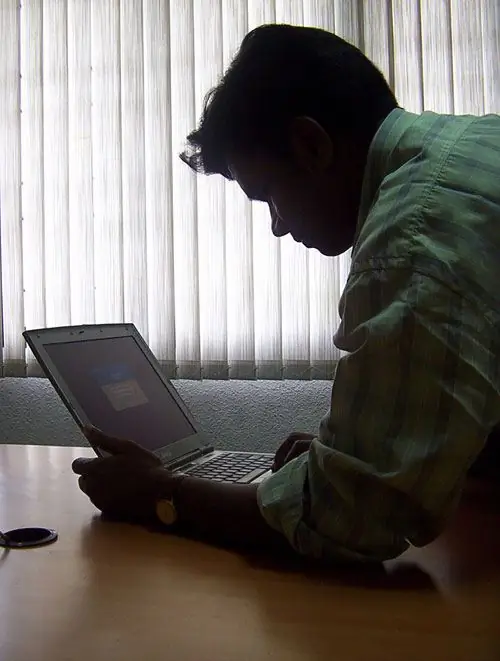
Istruzioni
Passo 1
Avvia il file manager del tuo sistema operativo. In Windows, questo è Explorer, che può essere aperto facendo doppio clic sul collegamento "Risorse del computer" sul desktop o utilizzando i "tasti di scelta rapida" WIN + E. Navigare nell'albero delle cartelle nel riquadro sinistro del programma fino a directory in cui gli archivi che si desidera raccogliere sono archiviati in un unico file.
Passo 2
Seleziona ogni file da comprimere. Per fare ciò, ad esempio, clicca su uno di essi una volta con il tasto sinistro del mouse, e fai lo stesso con tutti gli altri, ma tenendo premuto il tasto CTRL. Se gli archivi richiesti si trovano nell'elenco come un gruppo, è possibile selezionare il primo di essi, quindi selezionare il resto premendo il tasto freccia destra mentre si tiene premuto il tasto SHIFT.
Passaggio 3
Fare clic con il pulsante destro del mouse sul gruppo di file evidenziato e selezionare il comando Pacchetto da archiviare dal menu di scelta rapida. Il modo esatto in cui verrà formulato questo comando dipende dal programma di archiviazione installato nel sistema, ma il significato dovrebbe essere lo stesso: "aggiungi all'archivio".
Passaggio 4
Specificare il nome del file di archivio condiviso nella finestra del programma che si apre. Non è necessario installare alcuna opzione speciale durante l'archiviazione degli archivi, quindi è possibile fare immediatamente clic sul pulsante "OK" per avviare la procedura. Ma se necessario, puoi chiudere l'archivio creato con una password, dividerlo in volumi, aggiungere testo di commento, ecc.
Passaggio 5
Puoi eseguire la stessa procedura in un modo diverso: crea un nuovo file di archivio (o usa uno di quelli compressi) e trascina tutti gli archivi necessari al suo interno con il tasto sinistro del mouse.
Passaggio 6
Ciascun archivio, oltre ai file impacchettati al suo interno, contiene anche una certa quantità di informazioni di servizio, che aggiunge un certo numero di byte aggiuntivi al peso totale. Se ridurre il peso totale di qualche punto percentuale è uno dei compiti importanti della procedura di archiviazione, allora sarebbe meglio prima decomprimere ogni archivio e poi reimballarlo in un file di archiviazione comune.






